https://cheongpark.tistory.com/31
마인크래프트 인공지능(Minecraft AI) 플레이 시켜보기 Pt. 1 분석
이 글을 쓰기 전에 미리 해본 영상입니다! https://youtu.be/efnCUsNvxyQ 궁금증 내가 마인크래프트 인공지능이 있다는 것은.. https://youtu.be/L4nfzJx7uDI 이 영상으로 부터 알게 되었었다.. 굉장히 신기한 영
cheongpark.tistory.com
이전글은 여기!
일단 이전 글에서 말했던 대로 여기부턴 설치 단계!
일단 여기에선 윈도우 10을 사용할 것이기 때문에.. 다른 윈도우 버전은 될 수 있으니 다른 운영체재는 이 글로 바로 될지는 모릅니다!
미리 준비할 것
아나콘다(Anaconda)
쿠다(CUDA)
위 2개는 이곳을 참고하여 설치해주세요. (https://cheongpark.tistory.com/6)
깃(Git) (필수 O)
WSL (필수 O) --제일 중요하지만 설치가 어렵기 때문에 설치 방법은 여기서 알려주지 않습니다.
Visual Studio Code(필수 X)
필요한 파일들 다운로드
일단 먼저 폴더를 생성하겠습니다! 여기에서 모든 파일들을 관리할꺼니 이름은 각자 알아서!
새 폴더 만들기로 생성해도 되고.. 전 그냥 명령어로! (간지)
mkdir MineRL_VPT_Blog그리고 필요한 파일들을 설치하겠습니다!
그냥 깃허브 가서 짚 파일 다운받아서 압축 풀어서 넣어도 되지만 귀찮으니 명령어로 합니다!

위에 폴더 주소? 그걸 클린 한 후 cmd 적고 엔터!
그렇게 되면 해당 폴더를 접속한 상태에서 cmd를 실행하게 되는데 여기에서 필요한 명령어는!
git clone https://github.com/openai/Video-Pre-Training
git clone https://github.com/minerllabs/minerl(첫번째 명령어의 해당 깃허브 주소로 들어가보면 어떻게 모델을 실행하는지 방법이 나와있는데.. 여기에서 보면 이 깃허브 파일을 다운하라고는 안나오지만.. run_agent.py를 실행하려면 저 파일들이 필요하기 때문에.. 다운을 해야하는 것..)
가상환경 만들기
이제 Anaconda Prompt를 실행합니다! (단 실행할 땐 관리자 권한으로 실행해주세요! 나중에 MineRL를 설치하는 과정에서 오류가 뜹니다..)
이제 가상환경을 만들 것인데.. 문제는 나도 아직 정확하게 여기에 사용되는 권장 파이썬 버전은 모른다는 것..
하지만 일단 제가 됬었던 파이썬 버전은 3.9 아마 다른 버전들도 될 것입니다..
일단 여기에선 3.9 버전으로 가상환경을 만듭니다!
conda create -n MineRL_VPT python=3.9 -y여기에서 -n 뒤에 이름은 가상환경의 이름, python=3.9에서 3.9는 사용할 파이썬 버전, -y는 설치할 때 설치할지 묻는 단계가 나오는데 바로 설치하게 해주는 명령어!

설치하는데 오류가 없었다면 이것이 출력되는데 여기에서 가상환경을 이용하여 라이브러리를 설치할 것이기 때문에 아래 명령어를 실행합니다!
conda activate MineRL_VPTactivate 뒤에 나오는 이름은 자신이 만들었던 가상 환경 이름으로 하셔야 되요!
활성화가 되면 커맨드 창 맨 앞이 원래는 (base)인데 (가상환경이름)으로 변했을 겁니다!
MineRL 1.0.0 설치
그리고 여기에서 https://github.com/openai/Video-Pre-Training 이곳에 있는 Running agent models에 나와있는 명령어를 실행해주면 되는데.. 문제는 첫번째 명령어가 정상적으로 동작하지 않는 다는 거다.. (잘 되면 패스해도 됩니다.)
pip install git+https://github.com/minerllabs/minerl@v1.0.0
pip install -r requirements.txt이유는 "pip install git+https://github.com/minerllabs/minerl@v1.0.0" 이 명령어를 실행하면 MineRL V1.0에 있는 깃허브의 setup.py를 실행해서 설치하게 되는데.. 그 파일을 실행하면서 아래 오류가 발생하기 때문..
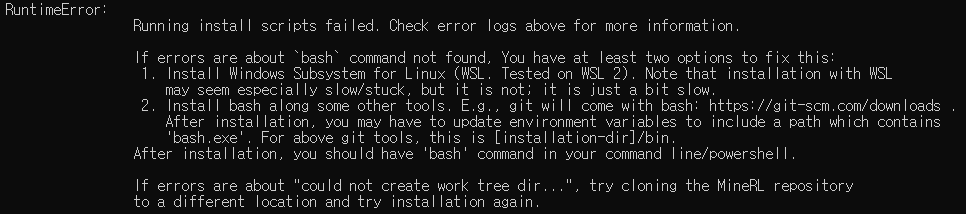
일단 오류를 살펴보면 첫번째는 WSL를 사용해야 한다는 것 같고.. 두번째는 bash 뭐가 되야한다고 하는 것 같다.
https://minerl.readthedocs.io/en/latest/tutorials/index.html
설치 가이드에서도 2번에서 WSL이 권장된다 하고 있다.. 그러므로 나도 WSL를 사용할 것이다! WSL 말고 다른 방법은 계속 되는 오류로 해결하기 어려웠지만.. (만약 1.0.0 말고 0.4.0이나 0.3.0 버전의 MineRL를 사용한다면 WSL 없이 바로 설치가 가능하다.. 하지만 VPT는 1.0.0이 필수적으로 필요하기 때문에 WSL를 사용한다.)
일단 준비단계에서 WSL은 필요하다 말했기 때문에 WSL를 실행합니다!
Ubuntu(WSL) 실행! 이 글에선 "Ubuntu 20.04.5 LTS" 이 버전을 사용합니다!
우분투를 실행하고 다시 아까 "pip install git+https://github.com/minerllabs/minerl@v1.0.0" 이 명령어를 실행해주면 이번엔 아마 다른 오류가 뜰겁니다!

대충 java, javac 커맨드를 찾을 수 없다는 것인데.. 이 이유는 JDK 8이 설치가 안되어 있기 때문입니다!
MineRL 깃허브를 보면 무조건 JDK 8이 필요하다고 설명 되어있어요!
그렇기 때문에 마지막 줄에 있는 명령어를 입력해봅시다!
sudo apt update; sudo apt install openjdk-8-jdk우분투에서 이걸 입력하면 먼저 우분투를 업데이트 하고 JDK 8를 설치하게 됩니다. 설치가 완료 된 후
다시 "pip install git+https://github.com/minerllabs/minerl@v1.0.0" 이 명령어를 실행하면 정상적으로 MineRL 1.0.0이 설치되게 됩니다!
(만약 중간에 오류가 뜨거나 한다면 다시 한번 이 글을 보거나 해보시길!)
문제는 설치 시간입니다.. 굉장히 설치 시간이 오래 걸린다는 점..
10분 이상 걸릴 수도 있으니 너무 안된다고 취소하거나 하지는 말아주세요.. 그럼 또 기다려야 하니..
Successfully installed minerl-1.0.0다 설치하면 위 문구가 나올 것입니다!
만약 설치하다 아래 같은 오류가 나온다면..
PermissionError: [WinError 32] 다른 프로세스가 파일을 사용 중이기 때문에 프로세스가 액세스 할 수 없습니다: '주소들~~\\scripts'이건 단순 관리자 권한 오류 같다.. Permission Error 그래서 위에 Anaconda를 실행할 때 관리자 권한으로 실행해야 한다는 이유! 다시 관리자 권한에서 설치하면 된다!
이제 어려운 것은 끝났고.. 이제 깃허브에 설치 방법 중에 있던 아래 2번째 명령어를 입력해서 설치하시면 됩니다!
하지만 설치하기 전에 requirements.txt 파일은 minerl 폴더에 있기 때문에 터미널 창에선 해당 폴더로 접속해야합니다! (아마 첫번째 명령어 실행하고 바로 두번째 명령어 실행하면 설치는 되긴 할겁니다..! 이건 수동으로 파일 다운받아서 설치하는 것이예요!)
그렇기 때문에 아~~까 만들었던 폴더 주소를 복사하고 cd 뒤에 복사한 주소 입력하고 \minerl 입력해서 접속하시면 됩니다.
cd "복사한 주소\minerl"
pip install -r requirements.txt" " <-- 이건 주소에 띄어쓰기가 있을 수도 있으니 하는 것! 만약 띄어쓰기가 있는데 안하면 다른 명령어로 인식해서 접속이 안될겁니다..
그리고 -r 하면 라이브러리 목록 파일로 라이브러리를 설치할 수 있는 뭐 그런거예여!
암튼 길이 너무 길어지므로 그 다음 설치 방법은 Pt 3에서 설명하겠습니다!
'AI > Minecraft' 카테고리의 다른 글
| 마인크래프트 인공지능(Minecraft AI) 플레이 시켜보기 Pt. 4 실행!! (0) | 2023.02.14 |
|---|---|
| 마인크래프트 인공지능(Minecraft AI) 플레이 시켜보기 Pt. 3 설치 (0) | 2023.02.14 |
| 마인크래프트 인공지능(Minecraft AI) 플레이 시켜보기 Pt. 1 분석 (0) | 2023.02.14 |